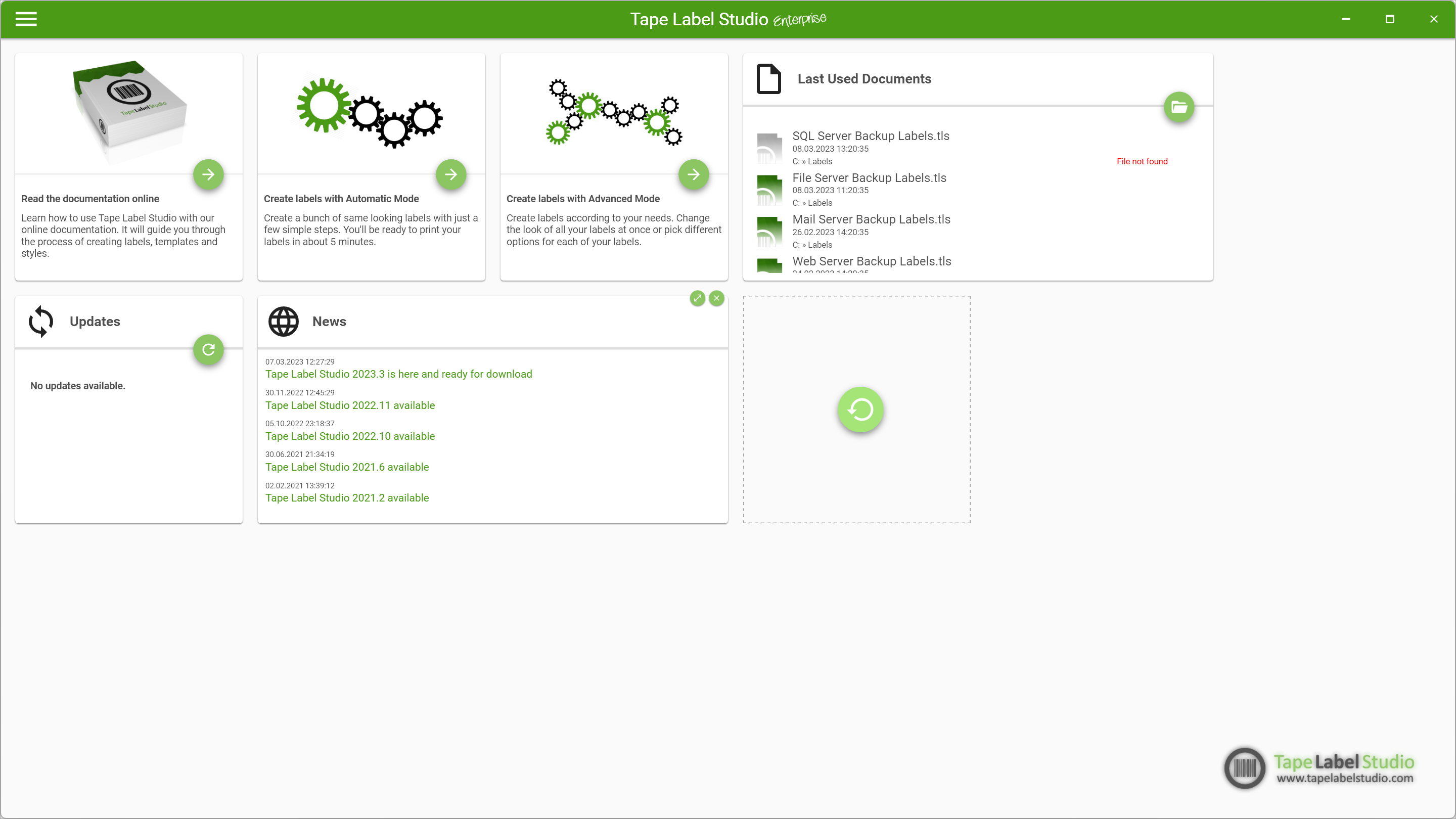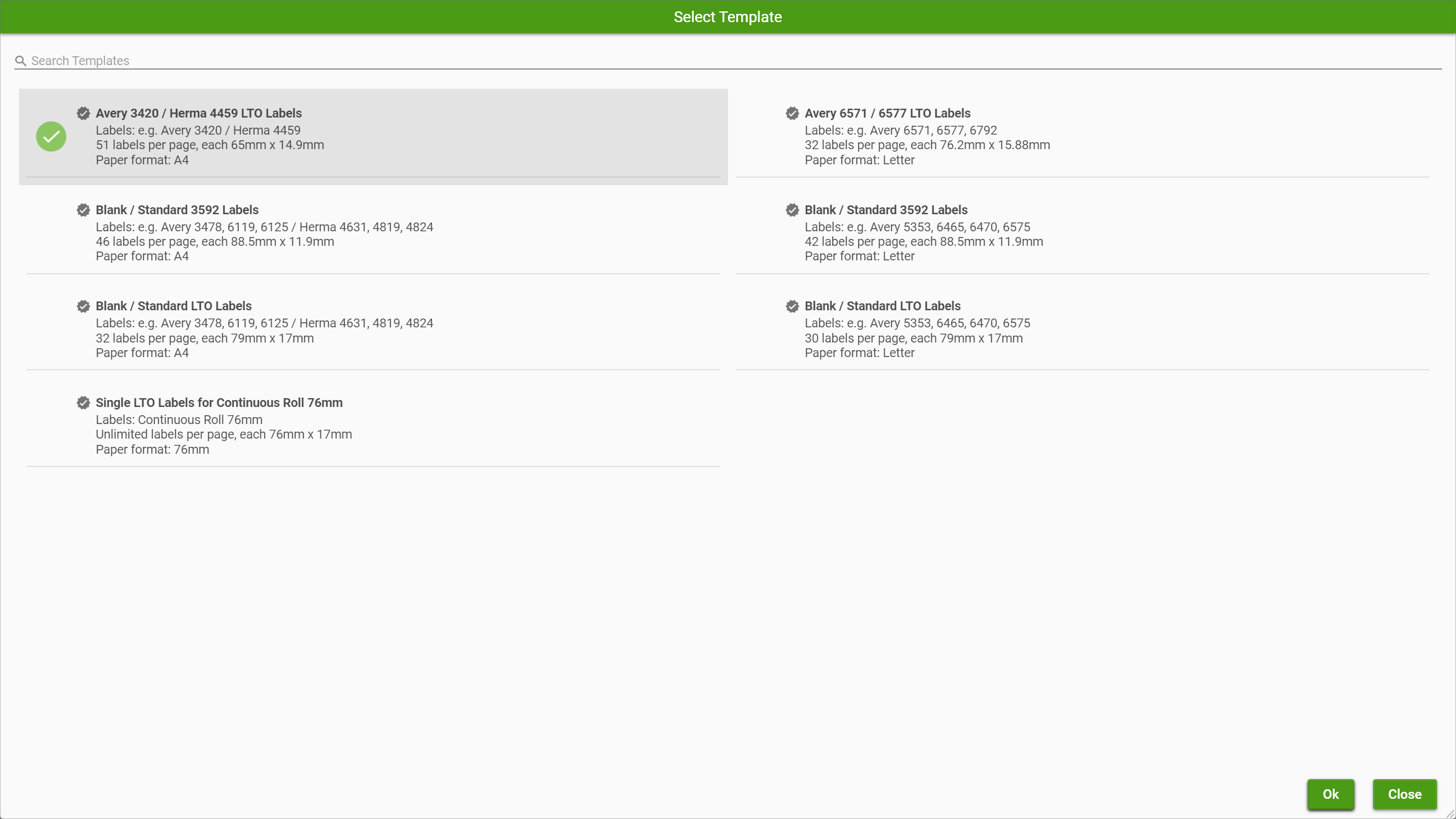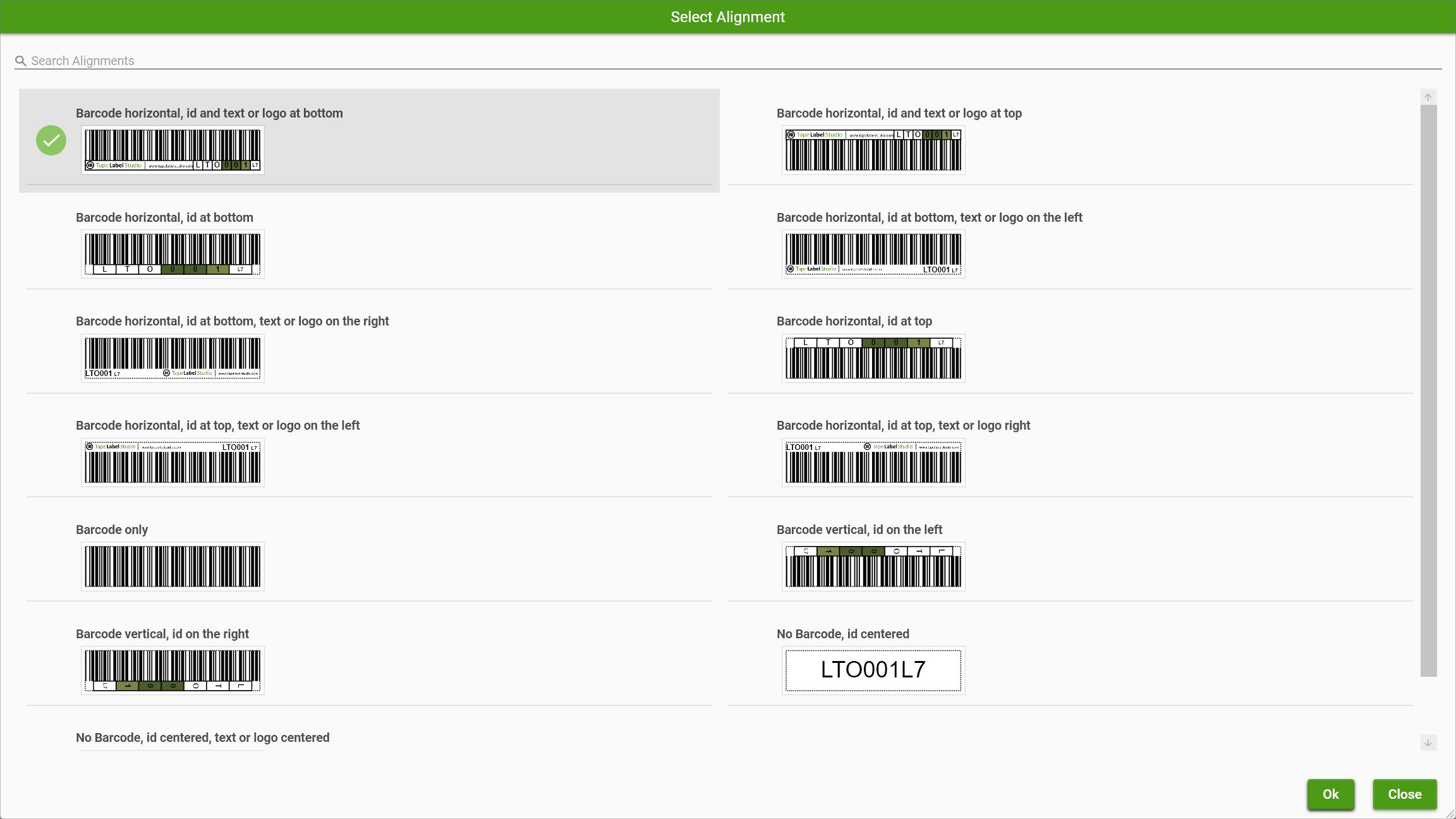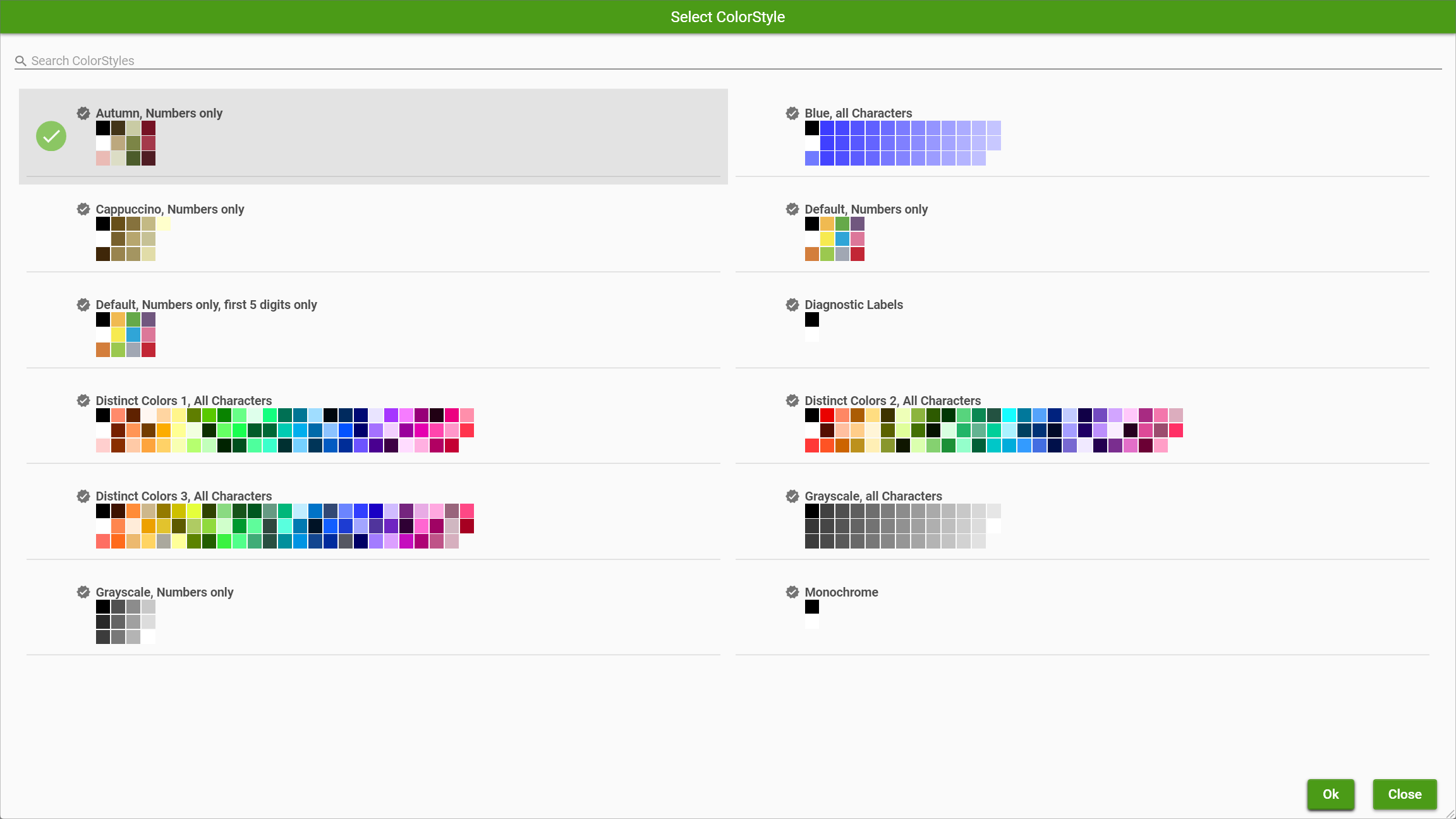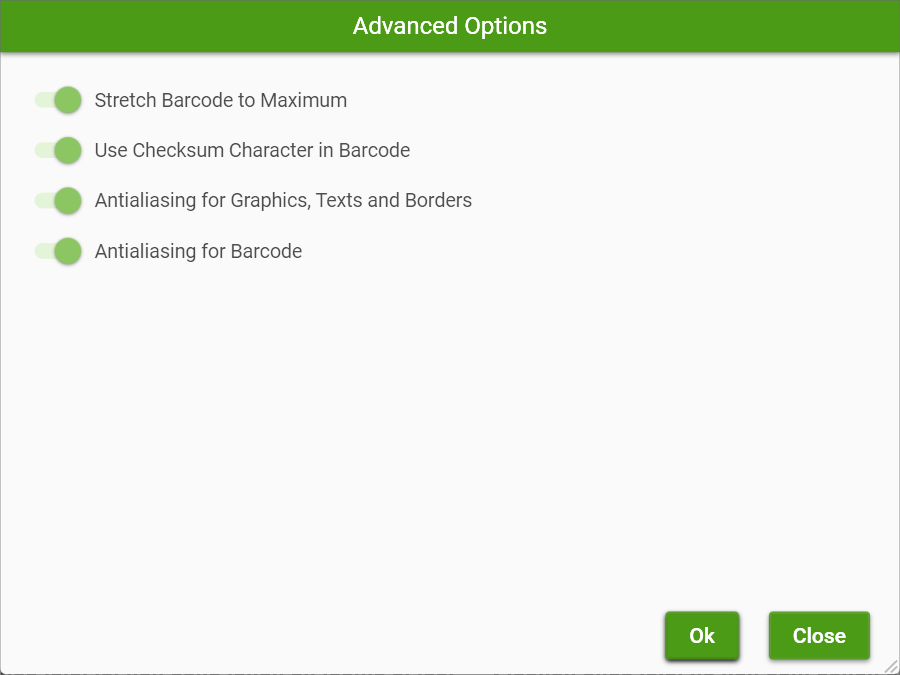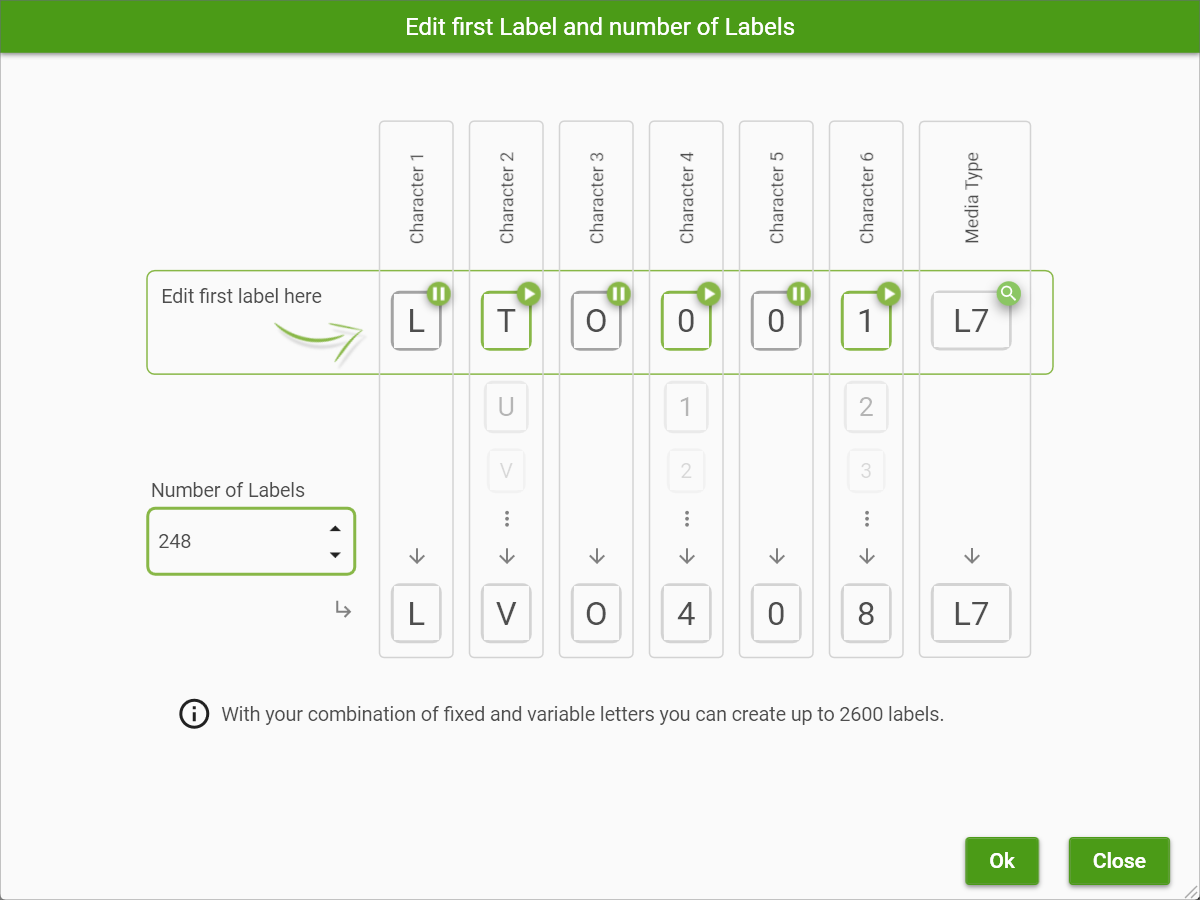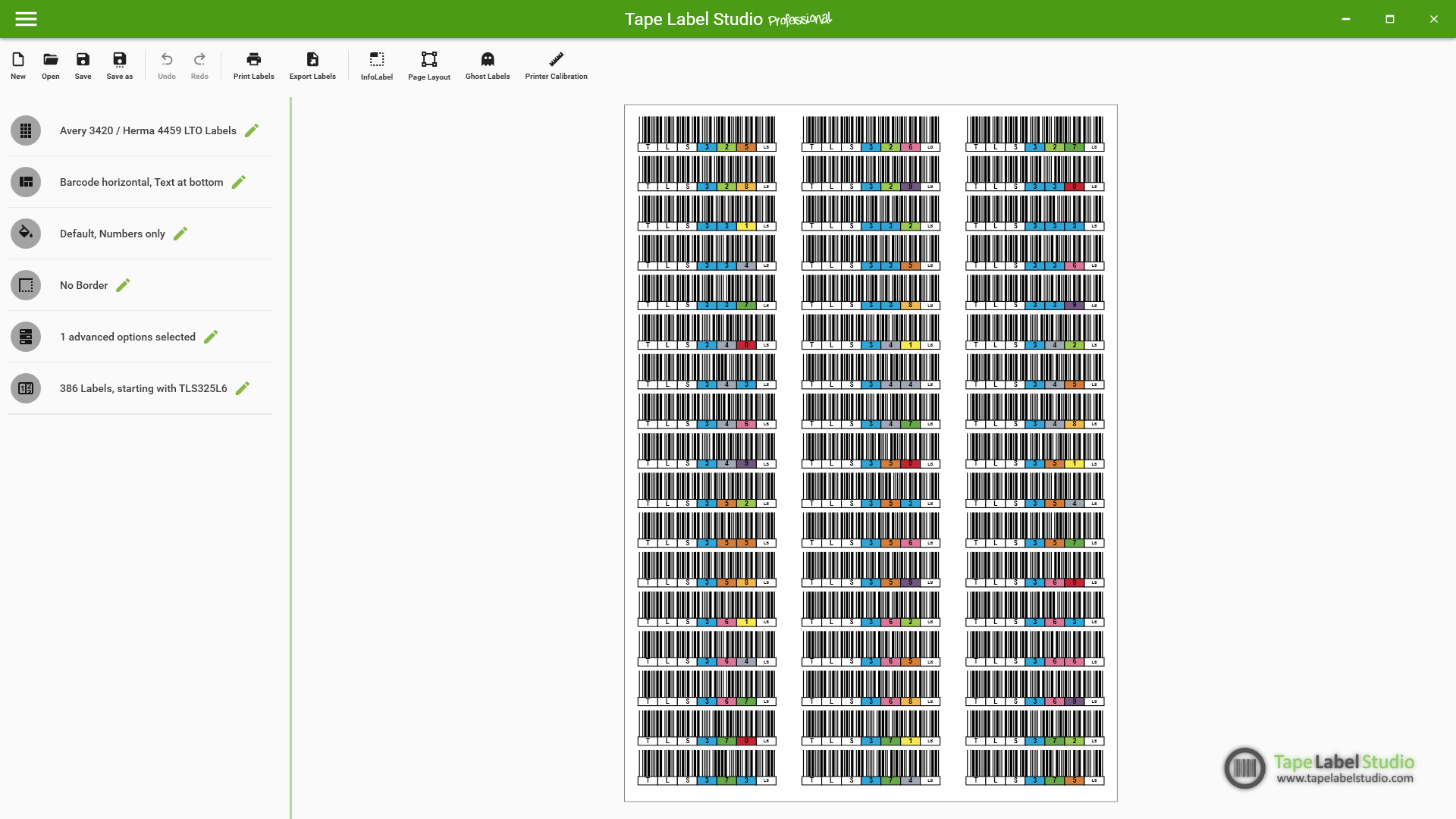Erste Schritte mit Tape Label Studio in 8 einfachen Schritten
Schritt 1: Herunterladen, Installieren und Starten
Gehen Sie zum Downloadbereich und laden Sie die neueste Version herunter. Starten Sie die Software nach der Installation über das Windows-Startmenü.
Sie können den automatischen Modus starten, indem Sie entweder auf die Karte in der Mitte klicken oder sie aus dem Menü auf der linken Seite auswählen.
Schritt 2: Wählen Sie eine Etikettenvorlage
Wählen Sie das passende Layout für Ihre Etikettenbögen. Tape Label Studio unterstützt viele gängige Formate (HERMA, Avery, NetC usw.).
Schritt 3: Ausrichtung wählen
Wählen Sie die Ausrichtung Ihres Barcodes, Textes und Logos auf dem Etikett. Eine Live-Vorschau hilft Ihnen bei der Auswahl.
Schritt 4: Wählen Sie einen Farbstil
Wählen Sie ein Farbschema für Ihre Etiketten. Unterschiedliche Paletten helfen dabei, Bänder auf einen Blick zu identifizieren.
Schritt 5: Wählen Sie einen Rahmenstil
Definieren Sie die Etikettenränder mit Schnittmarken, durchgezogenen Rändern oder gar keinen.
Schritt 6: Erweiterte Optionen anpassen (optional)
Optimieren Sie bei Bedarf Einstellungen wie Barcode-Streckung, Anti-Aliasing und Prüfsummenzeichen.
Schritt 7: Definieren Sie Ihren Etikettenbereich
Legen Sie die erste Etiketten-ID, die Anzahl der Etiketten und den Medientyp fest. TLS generiert automatisch alle benötigten Codes. Mit den Play- und Pause-Tasten können Sie festlegen, welche Zeichen fest und welche variabel sind.
Schritt 8: Drucken oder Exportieren
Die endgültige Blattvorschau wird live aktualisiert. Sie können die Etiketten jetzt direkt drucken oder zum späteren Ausdrucken als PDF exportieren.
Das war's! In nur wenigen Minuten können Sie professionelle LTO-Etiketten zu einem Bruchteil der Kosten vorgedruckter Etiketten erstellen.